Как превратить файл VOB в GIF с помощью трех рекомендуемых инструментов конвертера для онлайн и офлайн
Объектные файлы DVD-видео (также известные как файлы VOB) — это файлы, находящиеся на DVD. Файл VOB содержит большую часть данных, включая субтитры, видео и аудио. Он также имеет навигационный контент и меню DVD. Альтернативно, если вы хотите поделиться некоторыми фрагментами самого видео с DVD, вам может потребоваться преобразовать VOB в гораздо более совместимый формат, например формат GIF. В результате вы сможете быстро поделиться клипами, которые хотите, с другими и даже использовать их в своих учетных записях в социальных сетях. Следуя инструкциям в этой статье, вы сможете конвертировать VOB-файл в GIF используя различные инструменты конвертации, доступные как офлайн, так и онлайн.
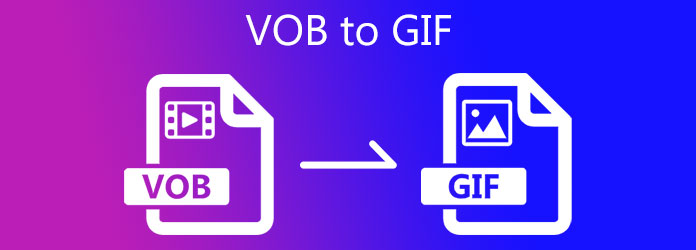
Видео конвертер Ultimate это, без сомнения, лучшее и самое надежное настольное приложение для преобразования файлов VOB в изображения GIF. Преобразуйте свои файлы за считанные минуты с помощью нескольких нажатий кнопки. Что еще более важно, вам не придется беспокоиться о том, поддерживается ли нужный вам формат, поскольку он поддерживает почти все форматы ввода/вывода. Кроме того, вам не придется ждать час или два, пока ваши самые любимые файлы будут конвертированы; благодаря технологии конвертации, реализованной в этом инструменте в 70 раз быстрее, преобразование файлов больше не является рутиной; всего за несколько секунд вы сможете конвертировать файлы. В любом случае, чтобы узнать больше о том, как этот инструмент работает при преобразовании файла VOB в GIF, выполните следующие простые шаги.
Ключевая особенность
Загрузите и установите конвертер VOB в GIF.
Чтобы сначала настроиться, откройте браузер, посетите главный веб-сайт Video Converter Ultimate и загрузите инструмент на свой рабочий стол. И наоборот, вы можете нажать кнопки загрузки ниже для быстрой установки.
Добавьте файл VOB в интерфейс
Затем импортируйте файл VOB, выбрав Плюс (+) кнопка в центре пользовательского интерфейса. Если вы хотите импортировать много файлов, вы можете выбрать Добавить файлы кнопку, затем нажмите Добавить папку.
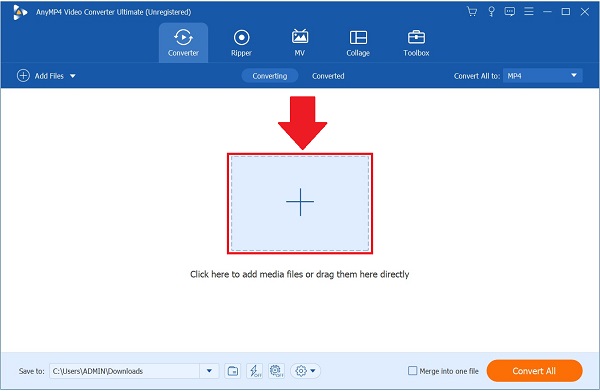
Преобразуйте файл VOB в анимированный GIF.
После импорта файла VOB вы можете начать менять VOB на GIF, отметив флажок Формат Значок рядом с длительностью выходных данных. Затем нажмите кнопку видео вкладка. В списке форматов видео найдите гифка формат и выберите Тот же источник в качестве разрешения для сохранения изменений.
Примечание: Нажав на Пользовательский профиль значок нужного разрешения, вы можете изменить битрейт, частоту кадров, настройки цвета и включить циклическую анимацию, чтобы GIF повторялся. Затем нажмите Создавать новое чтобы установить новые изменения для вывода.
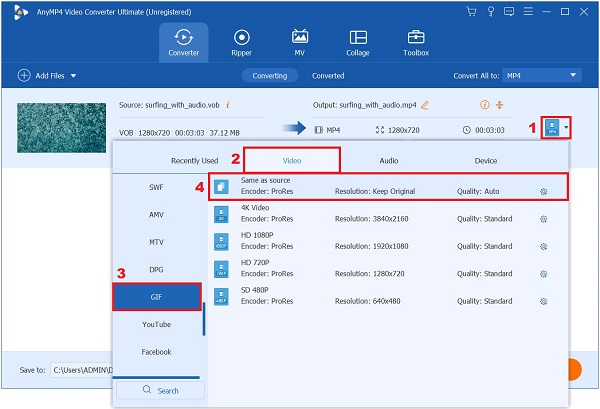
Переименуйте VOB-файл
После настройки вывода вы можете изменить имя VOB-файла, выбрав кнопка рядом с Преобразовано вкладка.

Активируйте функцию быстрого преобразования
Затем, чтобы конвертировать в 70 раз быстрее, включите Сверхбыстрое преобразование, который символизирует значок подсветки в нижней части интерфейса.
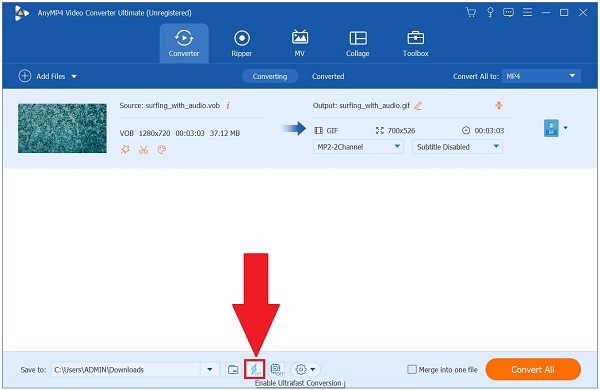
Экспортируйте файл GIF на рабочий стол.
Наконец, чтобы насладиться GIF-файлом, нажмите кнопку Конвертировать все кнопку в правой части интерфейса и дождитесь завершения процесса рендеринга. Теперь поделитесь анимированным GIF-файлом со своими друзьями!
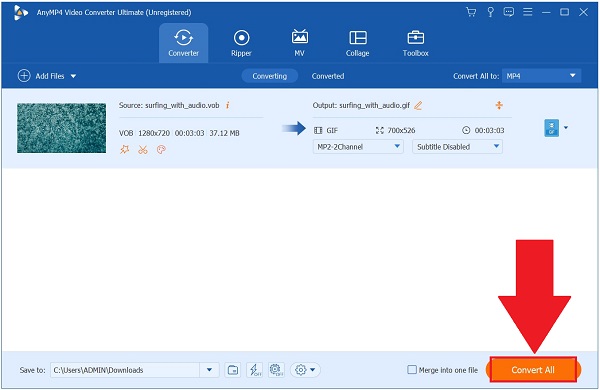
Convertio — один из самых достойных онлайн-инструментов, которые помогут вам выполнить ваши требования к конвертации. Он конвертирует различные форматы, позволяя преобразовывать такие форматы, как документы, электронные книги, шрифты, презентации, изображения, аудио и видео, в соответствии с вашими потребностями. Более того, он поддерживает почти 300 форматов и предлагает пакетное преобразование. Пользователи недовольны единственным, что загружать можно только файлы размером до 100МБ на файл. Это означает, что если вам нужно конвертировать большой файл, это может быть не лучшим вариантом для вас. Тем не менее, вот шаги ниже, чтобы превратить ваш VOB-файл в GIF.
Запустите онлайн-инструмент в своем браузере.
Выберите файл VOB из своей папки. В противном случае вы можете загрузить свой файл через Dropbox или Google Drive.
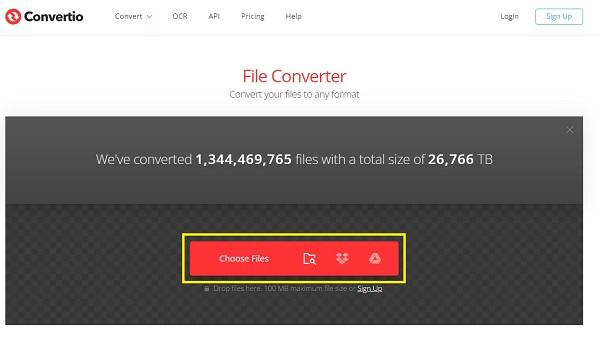
После импорта файла VOB пришло время превратить файл VOB в GIF, щелкнув значок Формат выпадающее меню. Затем выберите гифка как желаемый формат.
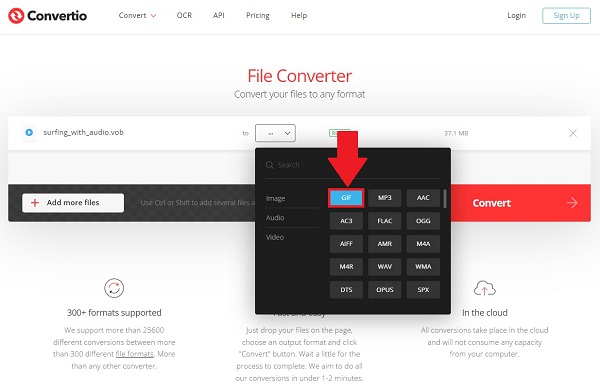
После выбора желаемого формата отметьте галочкой Конвертировать кнопку в правом углу интерфейса и начните процесс преобразования.
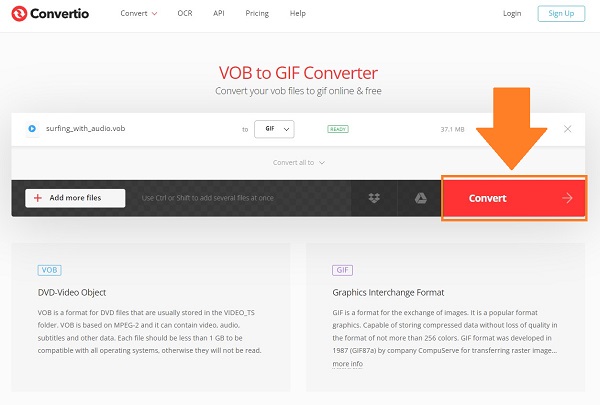
Наконец, перейдите в папку с файлами, чтобы просмотреть файл GIF.
Aconvert – это бесплатный онлайн-сервис. конвертер видео в GIF который можно использовать с любым современным браузером, включая Internet Explorer. Используя его, вы можете конвертировать различные аудио- и видеоформаты, включая MP3, MP4, MOV и FLV и другие. Кроме того, вы можете конвертировать их в такие форматы изображений, как JPEG, PNG, SVG и т. д. Преимущество использования этой онлайн-программы заключается в том, что с ней не взимается плата и не требуется регистрация. Но тот факт, что он допускает только одну конверсию за сеанс, в какой-то момент может оказаться недостатком. А пока посмотрите простые и легкие шаги, как преобразовать файл VOB в GIF.
Откройте браузер и перейдите на официальный сайт конвертера. Установите и запустите устройство в текущем браузере.
В строке меню найдите и отметьте галочкой пункт видео вкладка. Он мгновенно перенаправит вас на страницу видеоконвертера.
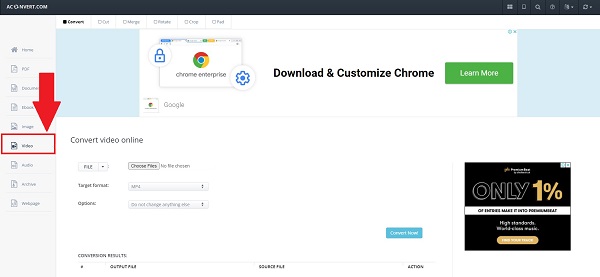
Затем нажмите Локальный файл Кнопка, чтобы загрузить VOB-файл из вашей папки.
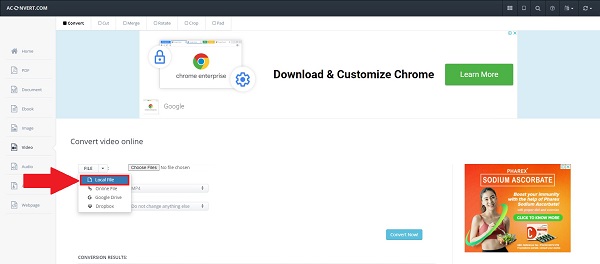
После загрузки файла найдите Целевой формат раскрывающееся меню, прокрутите вниз и нажмите кнопку гифка формат.
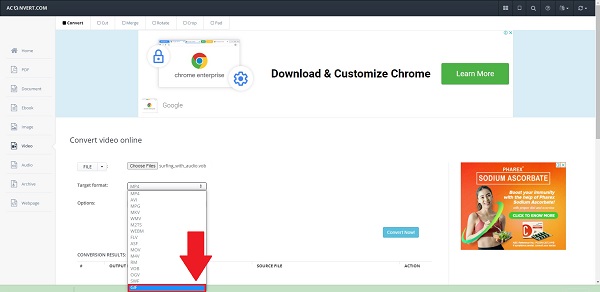
Примечание: Вы также можете изменить настройки вывода, нажав кнопку Изменить размер, частота кадров, и настройка битрейта в раскрывающемся меню.
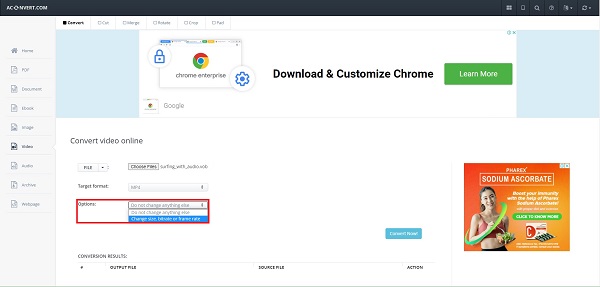
Наконец, нажмите кнопку Конвертировать сейчас кнопка для экспорта файла. После конвертации вы можете просмотреть GIF на Скачать кнопка.
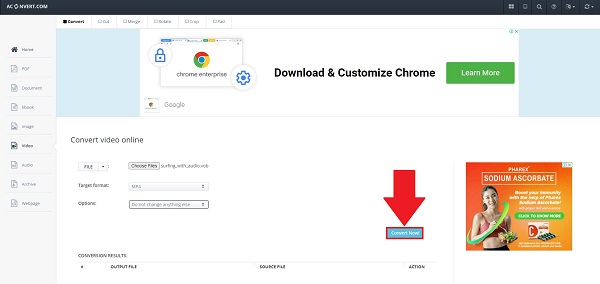
Какой самый быстрый способ конвертировать VOB в GIF?
Если вы хотите быстро и легко конвертировать, вы можете использовать Видео конвертер Ultimate. Он оснащен технологией быстрого преобразования 70X, которая быстро конвертирует ваше видео без потери качества.
Способен ли VOB играть со всеми операционными системами?
К сожалению, медиафайл VOB несовместим со всеми операционными системами и устройствами. Поэтому, если файл VOB не работает на вашем устройстве, вам может понадобиться стороннее приложение для преобразования файла VOB в универсальный формат.
Что такое медиафайл VOB?
VOB или Video Object — это медиаконтейнер DVD. Он содержит аудио, видео, субтитры и содержимое меню.
Вот и все! Теперь, когда вы знаете, как конвертировать VOB-файл в GIF, у вас не возникнет с этим проблем в будущем. Онлайн-инструменты могут быть проблематичными, особенно если у вас медленное подключение к Интернету. Однако если у вас есть инструмент для автономного рабочего стола, например Видео конвертер Ultimate, преобразование одного файла в другой упрощается. Поскольку этот инструмент обеспечивает быстрый, простой и эффективный опыт. Загрузите инструмент прямо сейчас!
Больше чтения
8 лучших инструментов изменения размера анимированных GIF-файлов в Windows, Mac OS X и в Интернете
Чтобы изменить размер изображения GIF бесплатно и простым способом, вы можете найти лучший из них, прочитав наш лучший список инструментов для изменения размера GIF на ПК, Mac и в Интернете.
5 лучших способов конвертировать GIF-файлы в видео MOV на компьютере и в Интернете
Как конвертировать изображения GIF в видео MOV? Вот пять способов выполнить работу на Windows, Mac и в Интернете без технических навыков.
Полезное руководство по конвертации GIF в MP4 на ПК/Mac/iOS/Android
Среди всех видеоконвертеров в этой статье описаны самые простые способы конвертировать анимированные GIF-файлы в видеофайлы MP4 на устройствах Windows, Mac OS X, iOS и Android.
M4V для устройств записи DVD: 4 лучших инструмента для Windows и Mac
Ищете лучший способ резервного копирования файлов M4V? В этом блоге представлены отличные программы записи M4V на DVD и надежное руководство по записи видео.